Externe UI starten
Om Externe UI te gebruiken, voert u het IP-adres van het apparaat in een webbrowser op een computer in en meldt u zich aan in de Systeembeheerder-modus of Algemene gebruikersmodus. De beschikbare functies van Externe UI zijn afhankelijk van de modus waarin u zich aanmeldt.
Vereiste voorbereidingen |
Controleer de werkomgeving van Externe UI. Ondersteunde omgeving Verbind de computer die u gebruikt om Externe UI te bedienen, via een netwerk met het apparaat. Het netwerk instellen Controleer het IP-adres van het apparaat. De netwerkstatus en instellingen controleren |
1
Voer in een internetbrowser op een computer de volgende URL in.
http://<IP-adres van het apparaat>/ |
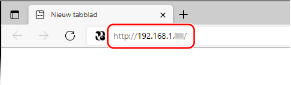
Het inlogscherm voor Externe UI verschijnt.
Als communicatie met Externe UI is versleuteld, kan een waarschuwingsbericht verschijnen over het beveiligingscertificaat. Als er geen problemen zijn met het certificaat of TLS-instellingen, kunt u uw activiteiten voortzetten.
Als communicatie met Externe UI is versleuteld, kan een waarschuwingsbericht verschijnen over het beveiligingscertificaat. Als er geen problemen zijn met het certificaat of TLS-instellingen, kunt u uw activiteiten voortzetten.
Bij het invoeren van een IPv6 adres plaatst u dit tussen vierkante haken: [ ].
Voorbeeld:
http://[fe80:2e9e:fcff:fe4e:dbce]/
 Als het inlogscherm van Remote UI niet verschijnt
Als het inlogscherm van Remote UI niet verschijnt
Als een bericht zoals [Geen toegang tot externe UI.] verschijnt maar het inlogscherm niet, raadpleeg dan het volgende:
Kan Externe UI of Insteltool verzendfunctie niet openen
Kan Externe UI of Insteltool verzendfunctie niet openen
2
Voer de voor het inloggen vereiste items in.
Selecteer [Systeembeheerder-modus] of [Algemene gebruikersmodus], en voer de vereiste items in volgens de instelstatus.
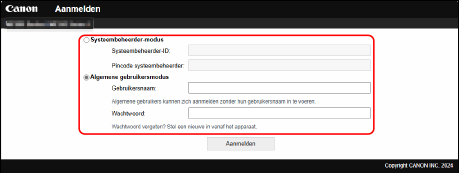
[Systeembeheerder-modus]
Als het ID systeembeheerder is ingesteld, voer dan ID en pincode van de systeembeheerder in. ID en pincode van de systeembeheerder
* Bij het inloggen in de modus Systeembeheerder moet u eerst de pincode voor de systeembeheerder aanpassen zodat deze niet langer de standaardinstelling heeft. Afdelings-id en pincode voor de beheerder instellen
[Algemene gebruikersmodus]
U kunt inloggen zonder gebruikersnaam, maar u moet wel een Afdruk-gebruikersnaam invoeren als u afdruktaken in de wachtrij wilt controleren en annuleren.
* Als er geen gebruikersnaam in het printerstuurprogramma is ingesteld, wordt de inloggebruikersnaam van de computer die de afdrukgegevens verzond, automatisch ingesteld.
[Wachtwoord]
Als het wachtwoord voor toegang Externe UI is ingesteld, voer dat dan in.
3
Klik op [Aanmelden].
De Portal-pagina van Externe UI verschijnt. Portal-pagina van Externe UI
4
Zodra u klaar bent met uw bewerkingen, klikt u op [Afmelden].
Na het uitloggen van Externe UI verschijnt het inlogscherm.
 |
Ga niet naar andere websites als u Externe UI gebruikt. |
 | |
De wachttijd instellen waarna de gebruiker automatisch wordt uitgelogdAls er een bepaalde periode geen activiteiten plaatsvinden, wordt de gebruiker automatisch uitgelogd van Externe UI. Stel deze periode in met behulp van de volgende procedure.
|
 [Instellingen/registratie]
[Instellingen/registratie]